
شرح عملية تقسيم القرص الصلب في الوندوز 7 والوندوز فيستا خطوة بخطوة
سواء حصلت مؤخراً على قرص صلب جديد (داخلي أو خارجي “متنقل”) أو حصلت على لابتوب جديد وتريد تقسم قرصه الصلب، أو تريد إعادة تقسيم قرصك الصلب القديم، فإن هذه المهمة أبسط بكثير مما تتخيل وبدون شراء أو استخدام أية برامج!
من خلال Winows Vista/Seven يمكنك إجراء هذه المهمة حيث أنهما يحتويان على ميزة “مدمجة” لإدارة القرص الصلب.
فنفرض مثلا ان
لدي قرص صلب بمساحة 320 جيجا بايت، مقسم مسبقاً؛ ولكنني أرغب بإضافة جزء جديد بمساحة 20 جيجا بايت وسأعطيه الحرف
(M) والاسم
Maintenance، فأنا أرغب في استخدامه لأغراض الصيانة … ومن خلال إضافة هذا الجزء إلى قرصي الصلب،
سنتعلم كيفية إدارة وتقسيم القرص وجميع هذه المبادىء في وندوز فيستا و 7 ….
اذهب إلى زر Start واكتب في خانة البحث
partitions. ستظهر لك في نتائج البحث:
Create and format a hard disk partitions
اضغط عليها، لكي يفتح لك مدير الأقراص الصلبة في وندوز:

اختر أي جزء من القرص الصلب الذي يحتوي على مساحة فارغة (في حالتي، لدي الجزء D مساحته 230 جيجا ويحتوي على 100 جيجا مساحة فارغة)، سأقتر ض منه 20 جيجا لإضافة القسم الجديد M. اضغط على الجزء الذي تريد الاقتراض منه بالزر الأيسر واختر من القائمة
Shrink Volume (انظر الصورة السابقة) سيبدا الآن وندوز بحساب المساحة الفارغة. سيخبرك وندوز بالمساحة الفارغة المتاحة على الجزء الذي اخترته في الخطوة السابقة (في حالتي: يخبرني بان لدي 100 جيجا بايت مساحة فارغة، ويسألني عن مقدار المساحة التي أرغب باقتراضها).

في الخانة
Enter the amount of space to shrink in MB سأدخل 20 جيجيا بايت والتي تعادل 20480 ميجا بايت (يجب ادخال المساحة بوحدة الميجا بايت MB). كل 1 جيجا بايت يعادل 1024 ميجا بايت. اذن، عليك بضرب الرقم في 1024. أو استعن بجوجل فيحسبها لك:

بعد الضغط على زر الموافقة، ستهر لك المساحة “المُقترضة” وتحتها كلمة
Unallocated ما يعني أننا بحاجة لإنشاء جزء من القرص الصلب من خلال هذه المساحة:

اضغط عليها بالزر الأيمن واختر:
New Simple Volume:ملاحظة: (في حال أردت زيادة مساحة أي جزء آخر من القرص الصلب كالقسم C أو D الخ …
من خلال المساحة “المُقترضة”، اختر ذلك الجزء واضغط بالزر الأيمن عليه ثم اختر ثم
Extend Volume).

سيظهر لك الآن معالج إنشاء جزء جديد من القرص الصلب:

تأكيد المساحة (لا تغيّر الرقم).

أختر حرفاً لقرصك الصلب.

اختر اسما لقرصك الصلب (لا تغير نوع الملفات. ابقه
NTFS .
أبقِ القيمة
default عند الخيار al******** unit size).

الانتهاء … تقرير بالنتيجة:

اذهب الآن إلى
My Computer لتجد الجدء الجديد الذي أنشأناه!
على الرغم من أن إعادة تشغيل وندوز هي ليست أمرا ضرورياً، ولكن يفضل ذلك.
هذه الطريقة لتقسيم وإدارة القرص الصلب من خلال الميزة المدمجة في وندوز، هي أفضل بكثير من استخدام البرامج التجارية والمجانية والسبب في ذلك:
أنها مجانية وبدون استخدام أية برامج.
سريعة جداً.
نسبة الخطأ واحتمالية حدوث أية مشكلات، أقل بكثير بالمقارنة مع برامج تقسيم القرص الصلب.
جرّب هذه الطريقة وأخبرني في التعليقات أنك نجحت في إعادة تقسيم قرصك الصلب!
أما إذا تبحث عن برامج مجانية لتقسيم القرص الصلب فإليك هذا البرنامج
Easeus Partition Master Home Edition 6.5.2
